撮影メニュー(撮影設定)
撮影時の設定を設定できます。
撮影画面でMENU/OKボタンを押して、A(撮影設定)タブを選びます。
メニューに表示される項目は、撮影モードによって異なります。
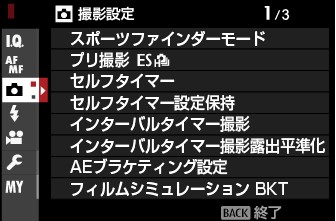
スポーツファインダーモード
撮影画面をクロップし、枠内を撮影します。スポーツや鳥など動く被写体を撮影する場合に便利です。
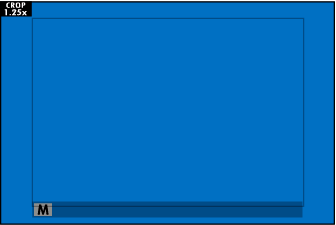
| 設定 | 説明 |
|---|---|
| ON | 画面内に画角1.25倍相当のフレーム(枠)が表示され、フレーム(枠)内をクロップして撮影します。 |
| OFF | クロップ撮影しません。 |
撮影メニューのH画質設定 > 画像サイズはPサイズのみ選べます。
電子シャッターで撮影可能なモードのときは使用できません。
プリ撮影sN
シャッターボタンを全押ししてから撮影画像がメモリーカードに記録されるまでのタイムラグを抑えるために、シャッターボタンを半押ししたときから電子シャッターによる撮影を開始し、全押し直前の画像から連写した画像をメモリーカードに記録します。
| 設定値 | |
|---|---|
| ON | OFF |
連写設定が連写Rでs電子シャッターのときにプリ撮影を行います。
セルフタイマー
シャッターボタンを全押ししてからセルフタイマーが開始されるまでの時間を設定できます。
- 画面には、シャッターがきれるまでの秒数が表示されます。
- タイマーを途中で止めるには、DISP/BACKボタンを押します。
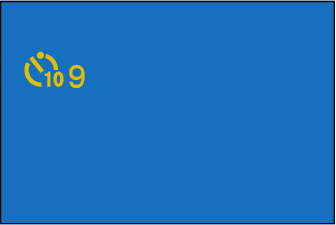
| 設定 | 説明 |
|---|---|
| R2秒 | シャッターボタンを全押ししてから2秒後にシャッターがきれます。シャッターボタンを押すときにカメラが動くのを防ぐときなどに使用します。セルフタイマー開始と同時にカメラ前面のセルフタイマーランプが点滅します。 |
| S10秒 | シャッターボタンを全押ししてから10秒後にシャッターがきれます。撮影者を含めた集合写真を撮影するときなどに使用します。カメラ前面のセルフタイマーランプが点灯し、撮影直前に点滅します。 |
| OFF | セルフタイマーを使用しません。 |
シャッターボタンを押すときは、レンズの前に立たないでください。ピントが合わなかったり、適正な明るさにならなかったりすることがあります。
セルフタイマー設定は、電源をオフにすると自動的に解除されます。
セルフタイマー設定保持
ONのときは、セルフタイマー撮影後に続けてシャッターボタンを押すと、設定されている時間でセルフタイマー撮影できます。また、電源をオフにしてもセルフタイマーの設定は維持されます。
| 設定値 | |
|---|---|
| ON | OFF |
インターバルタイマー撮影
設定した時間ごとに自動撮影するインターバルタイマー撮影の撮影間隔と撮影回数を設定できます。
-
撮影メニューからA撮影設定 > インターバルタイマー撮影を選び、MENU/OKボタンを押します。
インターバルタイマー撮影の設定画面が表示されます。
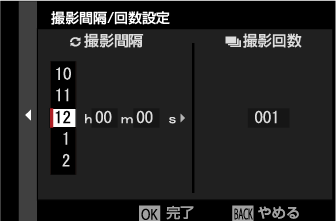
-
フォーカスレバーで撮影間隔と撮影回数を設定し、MENU/OKボタンを押します。
開始時間設定画面が表示されます。
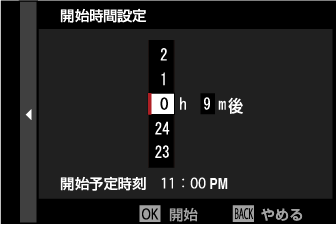
-
フォーカスレバーで開始時間を設定し、MENU/OKボタンを押します。
インターバルタイマー撮影が開始されます。
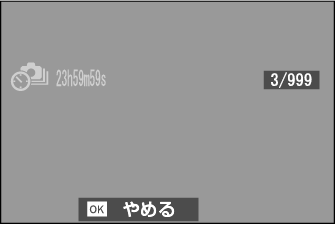
バルブ撮影、多重露出撮影のインターバルタイマー撮影はできません。また、連写でインターバルタイマー撮影すると、1回の撮影は1コマ撮影となります。
三脚のご使用をおすすめします。
撮影中のバッテリー切れに注意してください。ACパワーアダプターAC-9Vをご使用ください。
インターバルタイマー撮影中は画面の表示が消えます。撮影の数秒前になると画面表示が復帰します。
画面の表示が消えているときにシャッターボタンを押すと、画面表示が復帰します。
撮影回数を∞に設定すると、インターバルタイマー撮影設定前の画面に表示されていた撮影可能枚数まで撮影します。
インターバルタイマー撮影露出平準化
ONにすると、インターバルタイマー撮影時にカメラが自動で露出を調整し、直前に撮影された画像と明るさが大きく変化しないようにします。
| 設定値 | |
|---|---|
| ON | OFF |
被写体の明るさが大きく変化するときは、露出が安定しないように見えることがあります。その場合、インターバルタイマー撮影の撮影間隔を短くすることをおすすめします。
マニュアル(M)撮影のときは、感度がA(オート)のときのみ露出の平準化を行います。
AEブラケティング設定
AEブラケティング撮影の撮影コマ数などを設定できます。
| サブメニュー | 内容 |
|---|---|
| コマ数/ステップ数設定 |
AEブラケティングで撮影するコマ数と明るさの変化量(ステップ数)を設定できます。
|
| 1コマ/連続 |
|
| 撮影順序設定 | AEブラケティングの撮影順序を設定できます。 |
フィルムシミュレーションBKT
フィルムシミュレーションBKT撮影する3枚の画像に対するフィルムシミュレーションの設定をそれぞれ設定します。
| 設定 | 説明 |
|---|---|
| cPROVIA/ スタンダード |
各フィルムの特徴は「フィルムシミュレーション」を参照してください(aACROSとbモノクロは、さらにYe、R、Gのフィルターを選べます)。 |
| dVelvia/ ビビッド |
|
| eASTIA/ ソフト |
|
| iクラシッククローム | |
| gPRO Neg. Hi | |
| hPRO Neg. Std | |
| hクラシックネガ | |
| XETERNA/ シネマ |
|
| aACROS | |
| bモノクロ | |
| fセピア |
フォーカスBKT設定
フォーカスBKT撮影の方法をマニュアルかAUTOで選べます。
マニュアル
マニュアルを選ぶと、次の項目を手動で設定できます。
| サブメニュー | 内容 |
|---|---|
| コマ数 | 撮影するコマ数を選びます。 |
| ステップ | ピントの変化量を選びます。 |
| 撮影間隔 | 次の撮影までの時間を選びます。 |
コマ数/ステップとピント位置の関係について
コマ数/ステップとピント位置の関係は図のようになります。
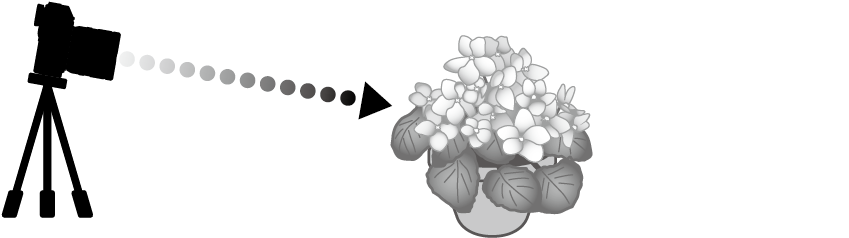
ステップ
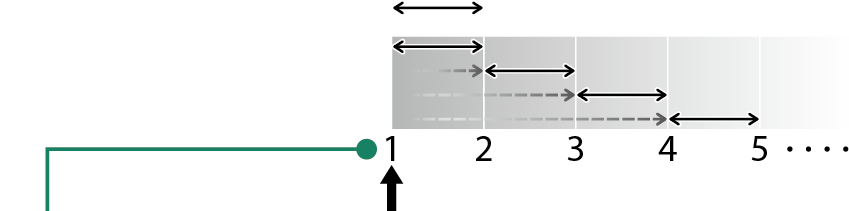
| コマ数 | 撮影開始位置 |
- ピント位置は、撮影開始位置から無限遠側に向かって移動します。
- ステップの数値が小さいとピント位置の間隔は狭くなり、大きいと広くなります。
- ピント位置が無限遠に到達すると、コマ数の設定に関わらず撮影を終了します。
AUTO
AUTOを選ぶとカメラがコマ数とステップを自動で設定します。
-
撮影メニューからA撮影設定 > フォーカスBKT設定を選び、MENU/OKボタンを押します。
-
AUTOを選んでから、撮影間隔を設定します。
撮影画面が表示されます。 -
被写体のもっとも手前にピントを合わせてMENU/OKボタンを押します。
距離指標上にAが設定されます。もっとも遠い方を先に設定しても、ピントを合わせる範囲は変わりません。
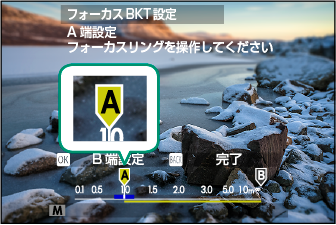
-
被写体のもっとも遠い方にピントを合わせてDISP/BACKボタンを押します。
距離指標上にBが設定され、ピントを合わせる範囲(AとBの間)が設定されます。DISP/BACKボタンの代わりにMENU/OKボタンを押して再度Aを設定することもできます。

-
撮影します。
カメラがコマ数とステップを自動で設定します。撮影コマ数は撮影画面に表示されます。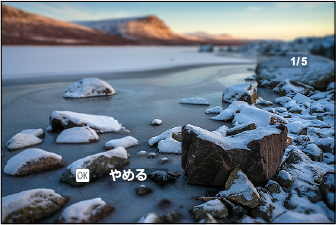
多重露出制御
多重露出撮影で撮影した複数の画像をどのように合成するかを選べます。
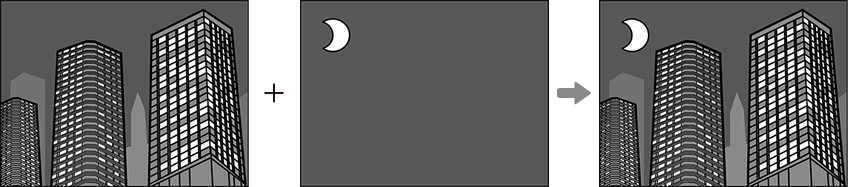
| 設定 | 内容 |
|---|---|
| 加算 | 撮影した画像の露出を加算して合成します。合成する枚数に応じてマイナスの露出補正をしてください。 |
| 加算平均 | 重ね合わせた画像の露出が適正になるように自動的に露出を補正して合成します。同じ構図で撮影したときは背景が適正露出になるように補正されます。 |
| 比較(明) | 重ね合わせた画像の同じ位置を比較して、もっとも明るい部分が残るように合成します。色や明るさによって色が混ざることがあります。 |
| 比較(暗) | 重ね合わせた画像の同じ位置を比較して、もっとも暗い部分が残るように合成します。色や明るさによって色が混ざることがあります。 |
一度に9枚の画像まで合成することができます。
測光
カメラが被写体の明るさを測定する方法を変更できます。撮影状況により、適正な明るさ(露出)にならないときに使用します。
測光モードを変更するときは、Gフォーカス設定 > 顔検出/瞳AF設定をOFFにしてください。
| 設定 | 説明 |
|---|---|
| o (マルチ) |
被写体の輝度分布や色、背景や構図などの情報を瞬時にカメラが判断し、さまざまな撮影状況で適正な露出が得られます。通常の撮影では、o(マルチ)をおすすめします。 |
| p (中央部重点) |
撮影画面の中央部を重点的に測光して露出値を決定します。 |
| v (スポット) |
画面中央部約2%部分の露出が最適になるように測光します。逆光時など、被写体と背景の明るさが大きく異なるときなどに使用します。 |
| w (アベレージ) |
画面全体を平均して測光します。構図や被写体により露出が変化しにくい特長があり、白や黒の服を着た人や風景の撮影などに使用します。 |
シャッター方式
使用するシャッター方式を変更できます。電子シャッターを使用すると、シャッター音を消して撮影することもできます。
| 設定 | 説明 |
|---|---|
| tメカニカルシャッター | メカニカルシャッターで撮影します。 |
| s電子シャッター | 電子シャッターで撮影します。 |
| t電子先幕シャッター | カメラが状況に応じて電子先幕またはメカニカルシャッターで撮影します。 |
| uメカニカル+電子 | カメラが状況に応じてメカニカルまたは電子シャッターで撮影します。 |
| v電子先幕+メカニカル | カメラが状況に応じて電子先幕またはメカニカルで撮影します。 |
| w電子先幕+メカニカル+電子 | カメラが状況に応じて電子先幕、メカニカル、電子シャッターのいずれかを使って撮影します。 |
s電子シャッター、uメカニカル+電子、w電子先幕+メカニカル+電子のいずれかに設定すると、シャッタースピード/感度ダイヤルでシャッタースピードを8000にしたあとにリアコマンドダイヤルで、より高速のシャッタースピードを選べます。
電子シャッター使用時は、以下のことにご注意ください。
- 動いている被写体を撮影すると、画像が歪んで撮影される場合があります。
- 高速シャッター使用時においても、手持ち撮影すると画像が歪んで撮影される場合があります。三脚のご使用をおすすめします。
- 瞬間的な光や、蛍光灯などの照明下では、帯状のムラが撮影されることがあります。
- シャッター音を消して撮影できますが(aシャッター音量)、被写体のプライバシーや肖像権などに十分ご配慮の上、お客様の責任でお使いください。
電子先幕シャッター使用時は、以下のことにご注意ください。
- シャッタースピードが高速になるほど露光ムラが大きくなり、被写体のボケ像が欠けて写ることがあります。
電子シャッター使用時は、以下の機能制限があります。
- 拡張感度は使用できません。
- 電子シャッターで撮影されるときは、長秒時ノイズ低減は機能しません。
- フラッシュは発光しません。
フリッカー低減
蛍光灯などの照明下で画面や画像に発生するちらつき(フリッカー現象)を低減します。
| 設定 | 説明 |
|---|---|
| 全コマ | 全コマでフリッカー低減処理を行います。1コマ目のみでフリッカー低減処理を行う場合に対し、連写速度が遅くなります。 |
| 1コマ目のみ | 1コマ目のみでフリッカー低減処理を行い、2枚目以降(連写時)はその処理を継続します。連写中にフリッカーが見えてきてしまう事があります。 |
| OFF | フリッカー低減を行いません。 |
フリッカー低減を使用すると、撮影にかかる時間が長くなります。
電子シャッターでは、フリッカー低減がOFFになります。
動画撮影では、使用できません。
ブレ防止モード
手ブレを軽減します。
| 設定 | 説明 |
|---|---|
| l常時 | 常に手ブレ軽減を行います。 |
| m撮影時 | 撮影される瞬間のみ手ブレ軽減を行います。フォーカスモードがCのときは、シャッターボタン半押し時も手ブレを軽減します。 |
| OFF | 手ブレ軽減を使用しません。三脚使用時はOFFにすることをおすすめします。 |
手ブレ補正対応レンズ装着時のみ有効です。
感度AUTO設定
ISO感度をA(オート)に合わせたときの基準ISO感度、上限ISO感度、低速シャッター限界を設定できます。AUTO1、AUTO2、AUTO3にそれぞれ異なった値を設定できます。
| 設定 | 設定値 | 工場出荷時の設定値 | ||
|---|---|---|---|---|
| AUTO1 | AUTO2 | AUTO3 | ||
| 基準ISO感度 | 160~12800 | 160 | ||
| 上限ISO感度 | 400~12800 | 800 | 1600 | 3200 |
| 低速シャッター限界 | 1/500~1/4秒、 AUTO |
1/60秒 | ||
基準ISO感度と上限ISO感度を設定すると、その範囲内で最適な露出になるようにカメラが自動的にISO感度を設定します。また、低速シャッター限界では、ISO感度が自動で切り替わるシャッタースピードの低速側の限界値を設定できます。
上限ISO感度よりも基準ISO感度を高く設定している場合は、上限ISO感度で設定されているISO感度で撮影されます。
基準ISO感度と上限ISO感度の範囲内でも最適な露出が得られない場合は、低速シャッター限界で設定したシャッタースピードよりも遅くなる場合があります。
低速シャッター限界をAUTOにすると、レンズの焦点距離に応じてカメラが自動的に低速シャッター限界の値を設定します(手ブレ補正のON/OFFによって、設定は変わりません)。この時のシャッタースピードの目安は、「1/焦点距離」秒になります。
マウントアダプター設定
マウントアダプターを装着したときの設定を行います。
ブライトフレーム明るさ設定
OVF を使用しているときは、ブライトフレームの明るさを調整できます。
レンズ登録
レンズ1~レンズ6にそれぞれレンズの設定を登録できます。
焦点距離設定
ご使用になるレンズの実焦点距離をフォーカスレバーで設定します。
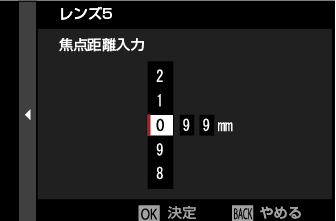
歪曲収差補正
画像の周辺部が歪んでしまう「歪曲収差」を補正できます。タル型と糸巻き型の補正を、それぞれ強、中、弱の3段階で補正できます。
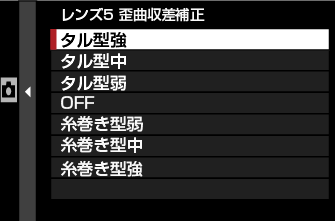
色シェーディング補正
画像中央部と周辺部の色の違いなど(シェーディング)を画像の四隅それぞれ個別に補正できます。
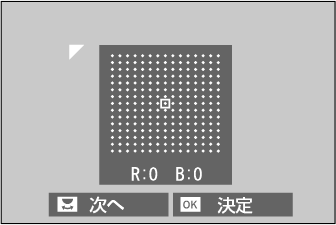
-
リアコマンドダイヤルを回して、補正場所(画面の四隅)を選びます。三角マークで表示される隅をそれぞれ補正できます。
-
フォーカスレバーで補正値(色・量)を設定します。画像中央部と周辺部の色の差がなくなるように調整してください。
- レッド/シアン(横軸方向):–9~+9の範囲でレッドとシアンの縁取りを補正します。
- ブルー/イエロー(縦軸方向):–9~+9の範囲でブルーとイエローの縁取りを補正します。
色シェーディング補正を効果的に行うためには、青空やグレーの紙など単色のものを撮影し、その画像で最適化してください。
周辺光量補正
画像の周辺光量を補正できます。補正量は、–5~+5と0(ゼロ)の計11段階から選べます。
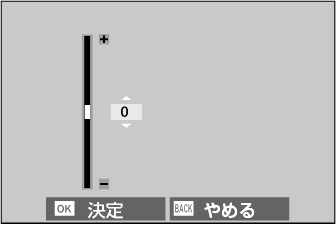
- プラス側に補正すると周辺光量が上がり、オールドレンズでの補正に有効です。
- マイナス側に補正すると周辺光量が下がり、古いレンズやピンホールカメラで撮影したような効果が得られます。
周辺光量補正を効果的に行うためには、青空やグレーの紙など単色のものを撮影し、その画像で最適化してください。
レンズ名編集
レンズ名を編集できます。
ワイヤレス通信
無線LANを使ってスマートフォンと通信できます。スマートフォンと通信すると、以下の機能が使用できます。
- スマートフォンを操作して、カメラで撮影
- カメラからスマートフォンに画像を送信
- スマートフォン側でカメラ内の画像を閲覧/取り込み
- スマートフォンで取得した位置情報をカメラに送信
これらの機能を使用するには、スマートフォンにあらかじめ最新のスマートフォンアプリケーション「FUJIFILM Camera Remote」をインストールしておく必要があります。
「FUJIFILM Camera Remote」については、以下のサイトをご覧ください。

 をクリックしてください。
をクリックしてください。

